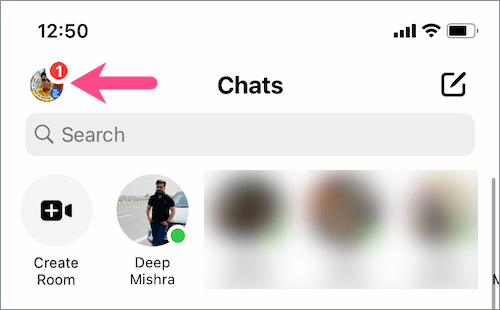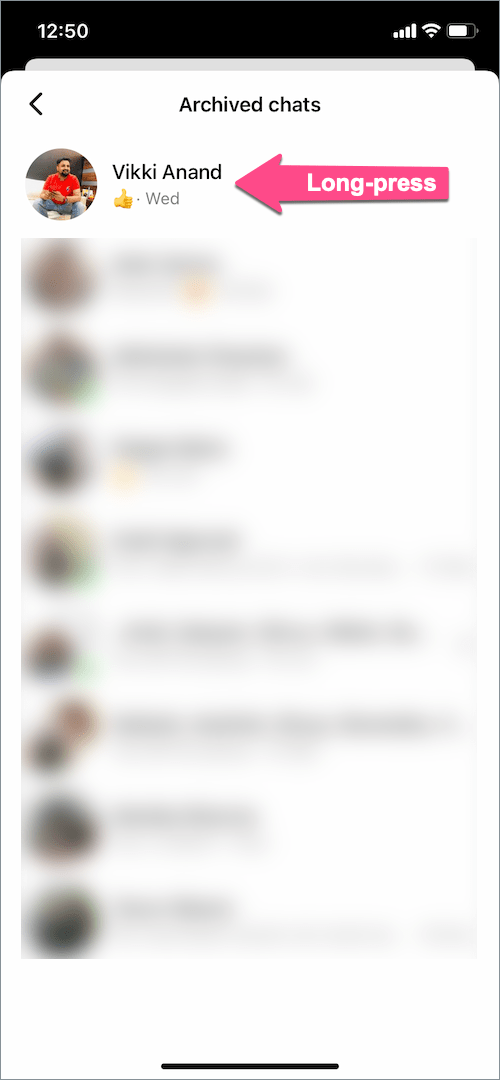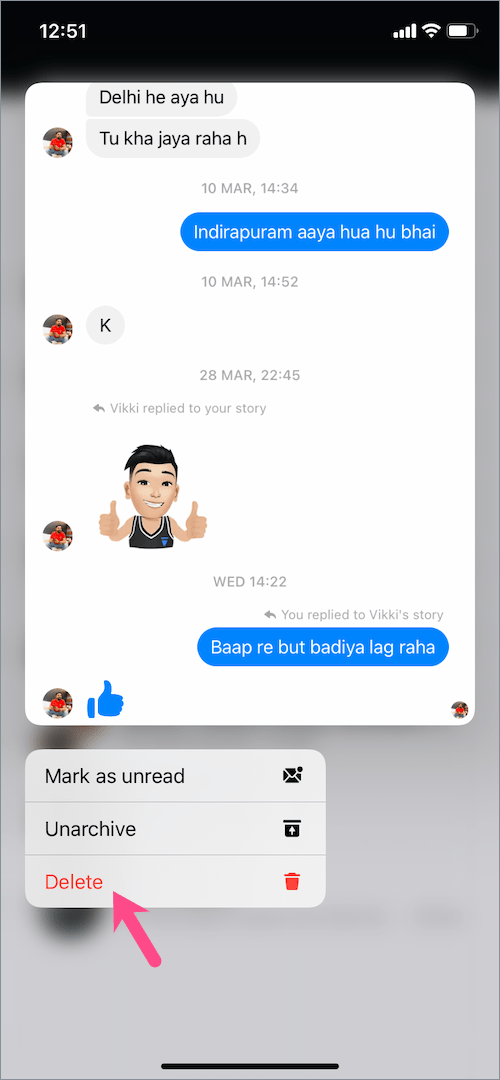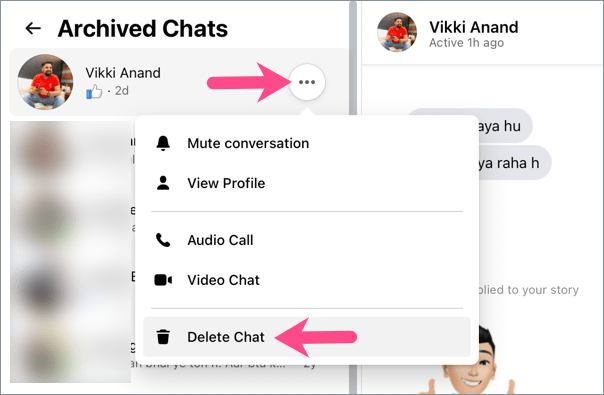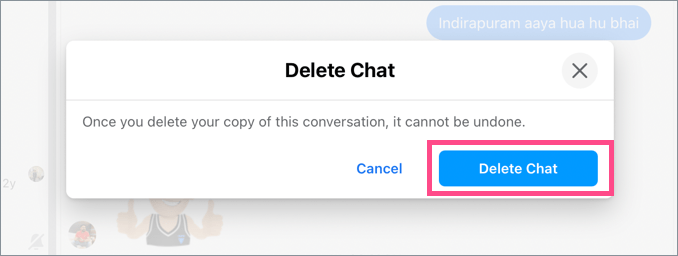Facebook Messenger для iPhone и Android получил новое обновление, которое содержит множество новых функций. К ним относятся тема чата «Звездные войны» и «Селена: серия», новые наклейки для камеры, возможность отвечать на конкретное сообщение с помощью фотографии или видео. Также есть функция записи касанием, позволяющая легко записывать и отправлять голосовые сообщения, не удерживая кнопку записи. Кроме того, теперь пользователи могут архивировать неактивные чаты с помощью жеста, и Facebook, наконец, стал намного проще находить ваши заархивированные сообщения.
Компания добавила новую папку «Архивные чаты» в качестве специального меню в Messenger 2021. Теперь вам не нужно вручную искать свои архивные чаты. Новое обновление позволяет вам получить доступ к полному списку заархивированных разговоров в одном месте. Это удобно, если вы не помните имя человека или групповой разговор, который вы заархивировали.
Более того, теперь можно разархивировать чаты в Messenger без отправки сообщения. Таким образом, вы можете переместить заархивированные чаты обратно в свой почтовый ящик, не беспокоя получателя.
Как удалить заархивированные чаты в Messenger 2021
У вас есть много заархивированных потоков, которые избыточны и не понадобятся в будущем? Вы можете навсегда удалить все такие заархивированные сообщения из своей учетной записи Messenger, чтобы их нельзя было восстановить позже. Теперь давайте посмотрим, как можно удалить заархивированные сообщения в Messenger 2021 на iPhone и Android.
- Откройте приложение Messenger и коснитесь фотографии своего профиля в левом верхнем углу.
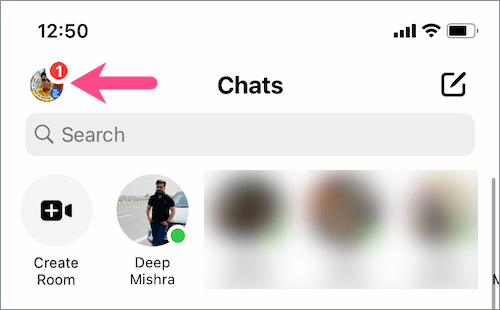
- Зайдите в «Архивные чаты».

- Чтобы избавиться от заархивированного чата, нажмите и удерживайте (долгое нажатие) конкретный чат и выберите «Удалить».
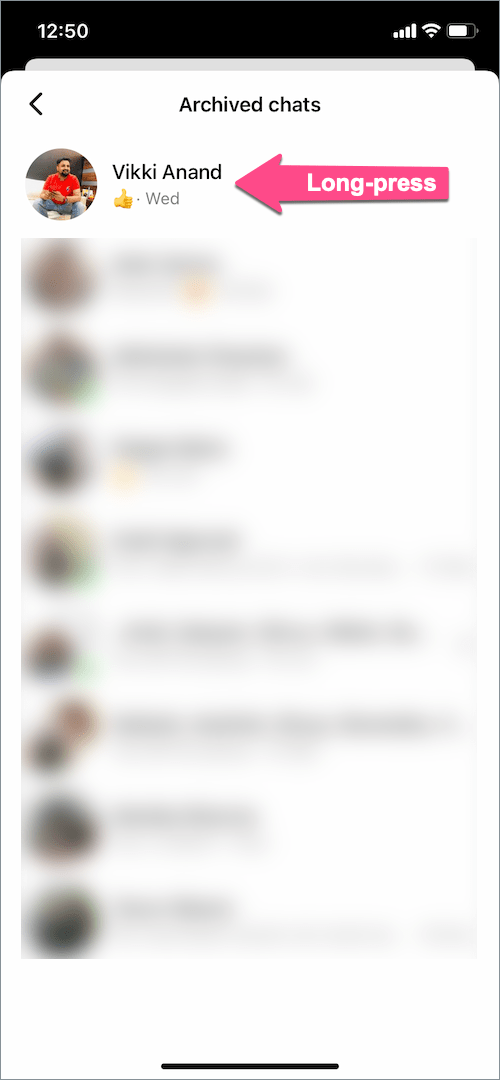
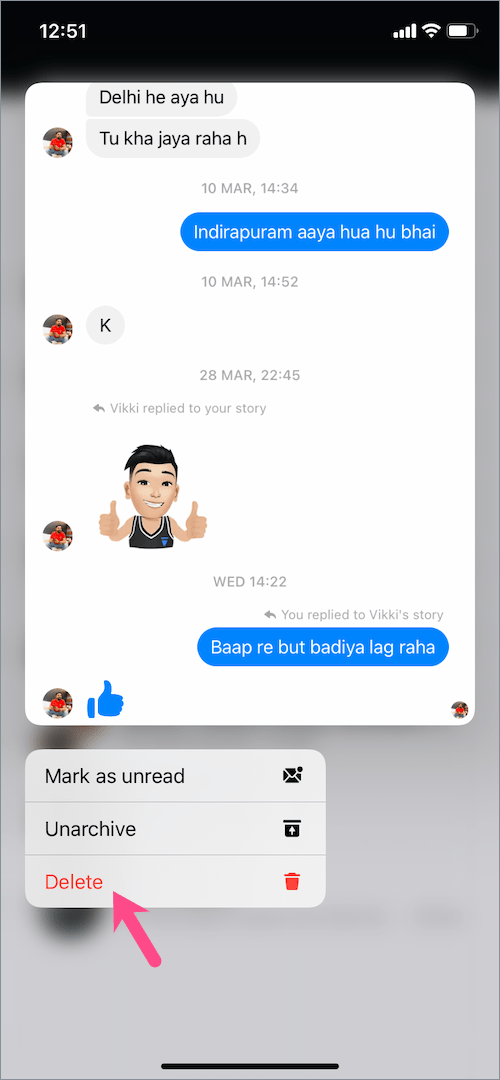
- Снова нажмите «Удалить», чтобы навсегда удалить заархивированный разговор.
Есть также альтернативный способ для пользователей iPhone или iPad. Просто смахните влево по архивированному сообщению, нажмите «Еще», а затем нажмите «Удалить».

Единственным недостатком является то, что вы по-прежнему не можете удалить все или несколько заархивированных сообщений одновременно.
За компьютером
Вы также можете удалить заархивированные чаты на своем ПК или Mac через messenger.com. Для этого
- Посетите messenger.com в браузере на своем компьютере и войдите в свою учетную запись.
- На боковой панели слева нажмите на 3 точки вверху и откройте «Архивированные чаты».

- Наведите курсор мыши на конкретный чат и щелкните значок с тремя точками.
- Выберите «Удалить чат» из списка.
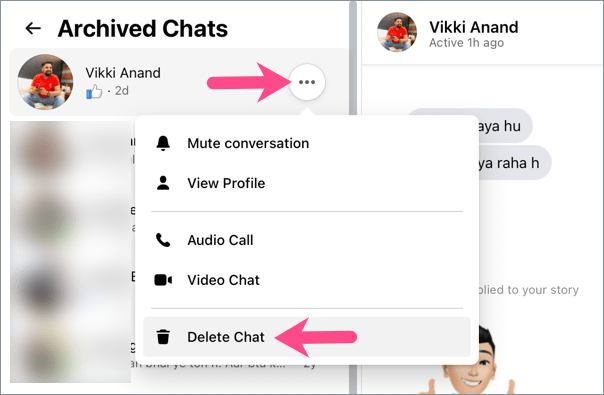
- Еще раз нажмите «Удалить чат», чтобы подтвердить свой выбор.
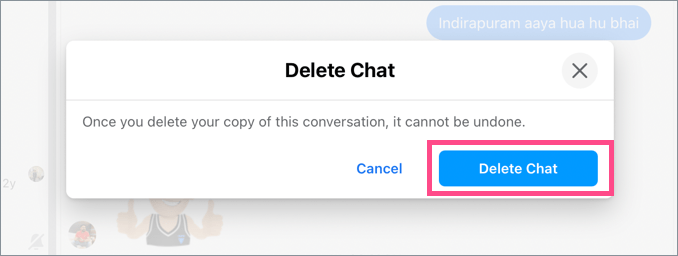
ТАКЖЕ ЧИТАЙТЕ: Как отменить игнорирование кого-либо в Messenger без ответа
Как разархивировать сообщения в приложении Messenger 2021
Обновленный Messenger 2021 предлагает возможность разархивировать сообщения без обмена сообщениями. Раньше пользователям приходилось отправлять сообщения или отвечать, чтобы разархивировать чат. Стоит отметить, что заархивированный чат будет автоматически разархивирован, когда вы получите новое сообщение в этом конкретном чате.
Вот как можно разархивировать беседу в Facebook Messenger.
На айфоне - Нажмите на изображение своего профиля в левом верхнем углу и откройте Архивные чаты. Проведите пальцем влево по чату, который хотите вернуться в папку «Входящие», и коснитесь значка «Разархивировать». Вы также можете провести пальцем влево, чтобы разархивировать чат одним жестом.

Другой способ - долгое нажатие на конкретный чат и нажатие на опцию «Разархивировать».
На Android - Перейдите в Архивные чаты и нажмите и удерживайте разговор в чате, который хотите разархивировать. В списке нажмите «Разархивировать».

ТАКЖЕ ПРОЧИТАЙТЕ: Как просмотреть свои заархивированные истории в Messenger на Android
Теги: ПриложенияFacebookСообщенияMessengerСоветы